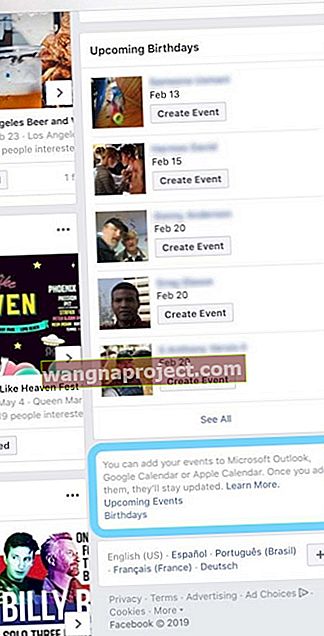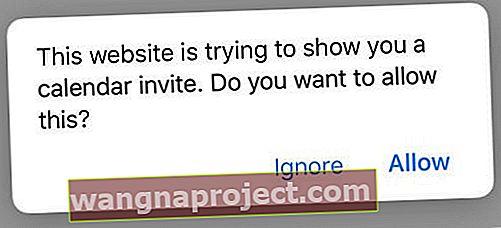Незалежно від того, що відбувалося з Facebook, він залишається найпопулярнішою платформою соціальних мереж. Тому багато хто з нас користується перевагами можливості підтримувати зв’язок із давно загубленими друзями тощо.
Як синхронізувати події Facebook з вашим iPhone
На жаль, Apple вилучила можливість синхронізувати ваші події на Facebook ще в iOS 11, і це продовжується до поточних версій iOS та iPadOS. Це може призвести до багатьох розчарувань, залежно від того, наскільки ви покладаєтесь на Facebook.
Додайте події Facebook на iPhone, iPad та iPod за допомогою програми Facebook
- Відкрийте програму Facebook
- Торкніться кнопки меню (три горизонтальні лінії) у нижній частині опцій вкладки
- Виберіть Події
- Торкніться події, щоб відкрити її
- Натисніть кнопку меню Більше (три крапки)
- Виберіть Експортувати до календаря
- Торкніться ОК у спливаючому повідомленні, щоб додати його до свого календаря
- Повторюйте для будь-яких додаткових подій, які ви хочете додати до календаря свого iPhone або iPad
Додайте події Facebook до iPhone, iPad та iPod за допомогою веб-сайту Facebook та Safari (або іншого браузера) у робочому режимі
Використання веб-сайту Facebook (у режимі робочого столу) найкраще працює на iPad завдяки великим екранам. Для iPhone та iPod використання режиму робочого столу в кращому випадку є непомітним - деякі користувачі мають успіх у використанні цього методу, тоді як для інших він взагалі не працює. Але ніколи не завадить спробувати!
Дуже важливо, щоб ви відкривали Facebook за допомогою Safari або будь-якого іншого браузера в режимі робочого столу, а не за допомогою програми Facebook
- Відкрийте нове вікно в Safari або іншому браузері (Chrome, Firefox тощо)
- Зайдіть на веб-сайт facebook і увійдіть
- Відкрийте інше вікно для Facebook у Safari, залишаючись увійденим
- Щойно сторінка відкриється, надішліть запит на робочий стіл
- Для iOS 13 натисніть значок aA в адресному рядку URL-адреси та виберіть Request Desktop Site
- Для старих версій iOS натисніть кнопку спільного доступу внизу та виберіть Запит на робочий стіл
- Перейшовши в режим робочого столу, перейдіть на сторінку подій facebook
- Коли сторінка завантажиться в робочому режимі, вам потрібно буде стиснути та збільшити масштаб, щоб знайти відповідні посилання
- Якщо ви не можете стиснути та збільшити масштаб, ви, мабуть, все ще перебуваєте на мобільному сайті Facebook, спробуйте кроки 3-5 ще раз
- Натисніть Події на лівій бічній панелі
- Подивіться в нижньому правому куті, там є поле, яке говорить: « Ви можете додати свої події до Microsoft Outlook, Google Calendar або Apple Calendar. "
- Нижче будуть два посилання: Найближчі події та дні народження . Торкніться одного з цих параметрів.
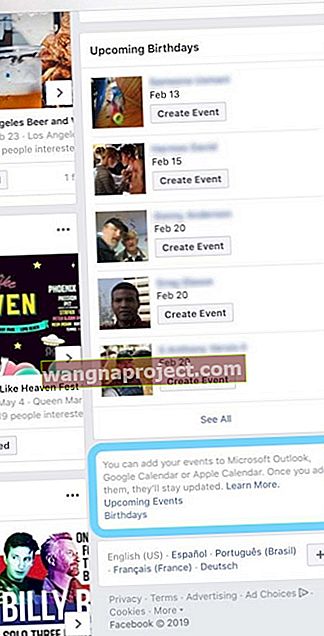
- При натисканні на них з’являється діалогове вікно з проханням дозволити запрошення календаря або якщо ви хочете додати їх до свого календаря
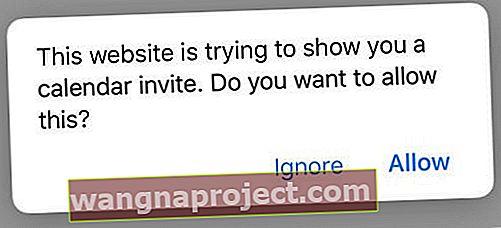
- Виберіть Додати все або Виберіть кожну подію по одному, щоб додати

Після цього телефон часто займає кілька хвилин, але події з’являються.
Додайте події Facebook на Mac
Робота з веб-сайтом для настільних комп’ютерів на мобільних пристроях може трохи завадити. Однак є спосіб використовувати ваш Mac для синхронізації подій у Facebook.

Цей метод набагато простіший і не вимагає від вас стрибків через обручі. Ось кроки, які потрібно виконати:
- Відкрийте веб-браузер на вибір
- Перейдіть на сторінку подій facebook
- Прокрутіть униз і виберіть Google Calendar або Apple Calendar
Якщо ваш Google Calendar синхронізовано на вашому iPhone, ви захочете вибрати перший. Якщо ви використовуєте Календар Apple, ви, очевидно, захочете переслідувати останній.
Звідти ви захочете вибрати майбутні події або дні народження . Це відкриває програму Календар на вашому Mac, надаючи вам певну URL-адресу.
Додаючи цю URL-адресу, ваші події будуть синхронізовані з вибраним календарем. Найкраще те, що вам не доведеться турбуватися про те, щоб регулярно дотримуватися цього процесу.
Щоразу, коли до вашого календаря Facebook додається нова подія, вона автоматично додається до вашого календаря Apple або Google. Це, очевидно, значно полегшує життя, а також гарантує, що ви нічого не пропустите.
Важливо зазначити, що якщо вам потрібно відповісти на подію, вам все одно доведеться користуватися Facebook. Здається, немає простого способу реагувати на події за допомогою програми Apple Calendar.
Якщо у вас виникнуть проблеми, озвучте коментарі нижче і повідомте нас. Ми обов’язково відповімо на будь-які питання, які можуть виникнути під час процесу.
Поради щодо читачів 
- Використовуйте комп’ютер або iPad з iPadOS, клацніть правою кнопкою миші (або натисніть і утримуйте) посилання URL-адреси з настільної версії сторінки подій Facebook, щоб скопіювати
- Потім перейдіть до Налаштування> Паролі та облікові записи> Передплачені календарі
- Потім вставте посилання на цю подію у Facebook
- Введіть свої дані для входу в Facebook і збережіть
- Експортувати всі майбутні події чи дні народження одночасно
- Натисніть Події зліва на домашній сторінці Facebook
- Унизу праворуч, під Знайти події, торкніться Майбутні події, щоб експортувати всі майбутні події
- Натисніть День народження, щоб експортувати всі майбутні дні народження
- Експортувати окрему майбутню подію
- Перейдіть до події, яку ви хочете експортувати, і торкніться> Експортувати подію
- Виберіть, чи зберігати подію на своєму комп’ютері, або надіслати її електронним листом
- Натисніть Експорт
- На комп’ютері (у мене ноутбук, а не Mac) я відвідував події у Facebook і клацав правою кнопкою миші посилання на майбутні події та копіював посилання
- Потім я відкрив свій Gmail на комп’ютері та надіслав це посилання електронною поштою
- Потім відкрив Gmail на моєму телефоні і впорався з посиланням
- Потім перейдіть у налаштування та виконайте пошук, щоб додати підписаний електронний лист. Вставте посилання туди, і воно повинно працювати.
- Ви можете перевірити, перейшовши до календаря iOS, клацнувши календарі внизу та побачивши новий календар у розділі Підписані. Також переконайтеся, що на календарі клацається будь-який інший календар, яким ви користуєтесь
- Завантажте всі майбутні події Facebook та додайте їх до свого календаря Apple, дотримуючись цих вказівок служби підтримки Facebook - це працює на iPad та Mac / Windows. Не відображається на iPhone або iPod
- У стрічці новин натисніть Події на бічній панелі
- У правому нижньому куті натисніть "Майбутні події" під посиланням "Докладніше", щоб завантажити файл календаря
- Відкрийте завантажений файл у своєму календарі Apple